視頻編輯,如何截取視頻片段
我們從網上下載了一些視頻,想要進行編輯,剪切之類的,往往會在選擇軟件上眼花繚亂。現在市面上有很多視頻編輯的軟件,五花八門,這些軟件在功能上也大多大同小異。那么我們該如何選擇一款適合自己的視頻處理軟件呢?今天小編要介紹一款視頻處理軟件,該軟件是視頻轉換器中的佼佼者,功能比較完備,無論對于基礎的編輯操作,還是帶點專業化的處理,都能夠勝任,好啦,廢話不多說,接下來讓小編來好好介紹這款軟件吧!

使用工具:
迅捷視頻轉換器
方法步驟:
1、下載安裝之后,進入視頻轉換器主頁面。可以看到主界面還是相對簡潔的,這里的功能也是比較明確的。上方幾個藍按鈕,左邊的兩個是添加文件所用,右邊的兩個是分割合并視頻所用。
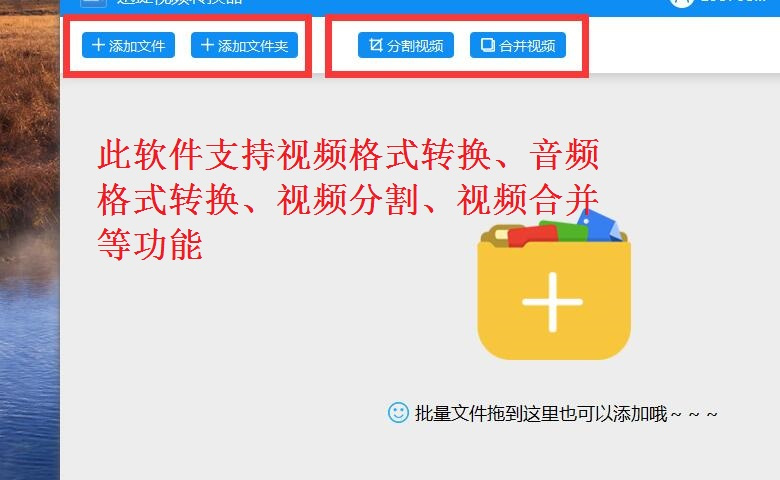
2、我們點擊“分割視頻”按鈕,再可以通過視頻分割界面上方的“添加文件”按鈕將我們要剪切的視頻文件添加到軟件中。也可以進行批量添加。
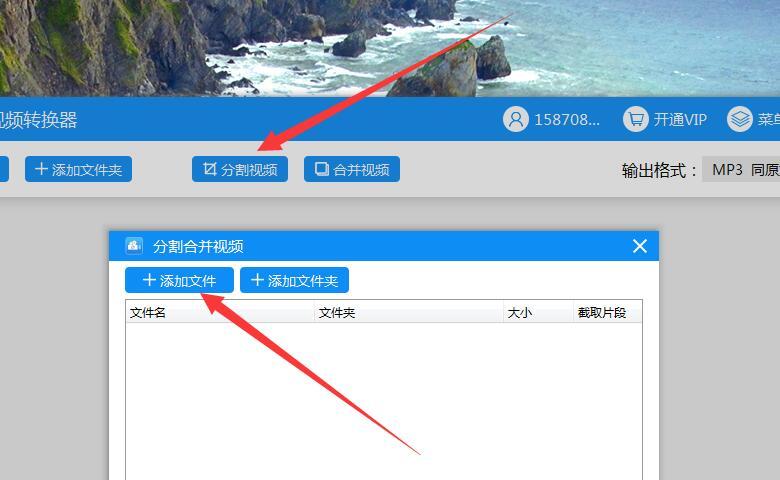
3、這里我們將視頻添加進來之后,可以看到分割合并視頻界面顯示的有視頻文件的一些基本信息,然后我們選擇一個視頻文件,點擊下方的剪輯,就可以對視頻進行剪切了。
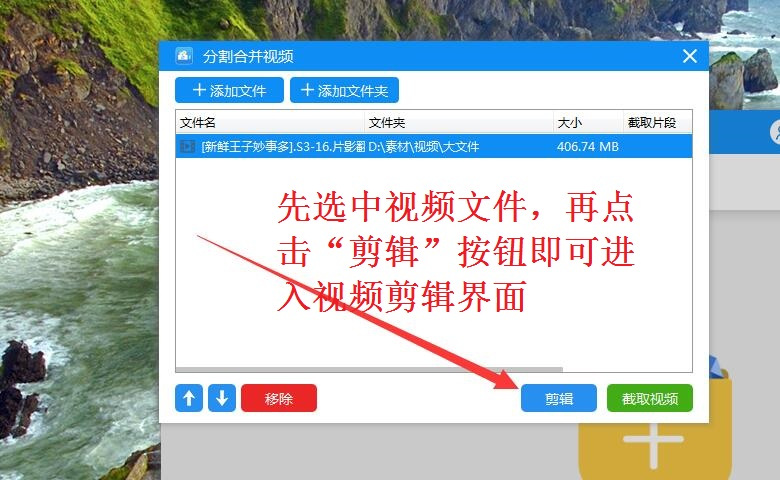
4、現在我們可以對視頻畫面進行編輯,設置視頻的起始時間,來控制我們所要剪切的視頻片段,再設置視頻畫面大小。然后點擊確定即可。

5、接下來我們可以設置視頻的格式,我們在視頻主界面可以看到右上角的“輸出格式”,在此處我們選擇我們需要轉換的格式。
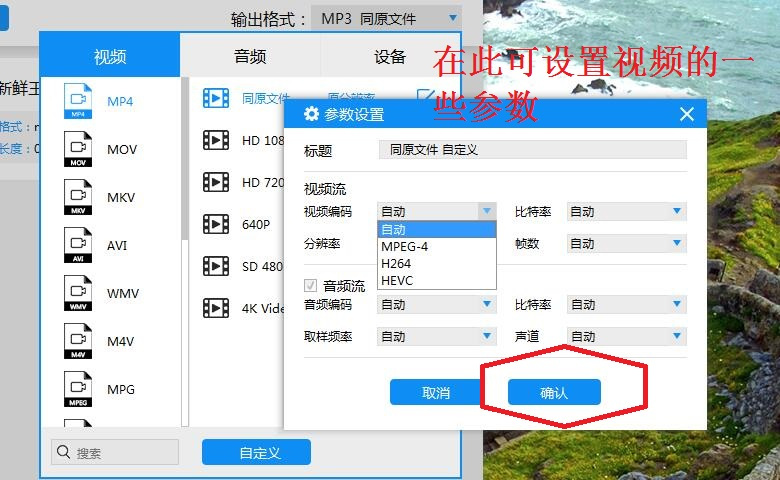
6、到這里我們就可以來輸出了。我們點擊顯示面板下方的“開始轉換”就可以開始輸出了。軟件會有一個進度條,進度達到100%后截轉換完成了。
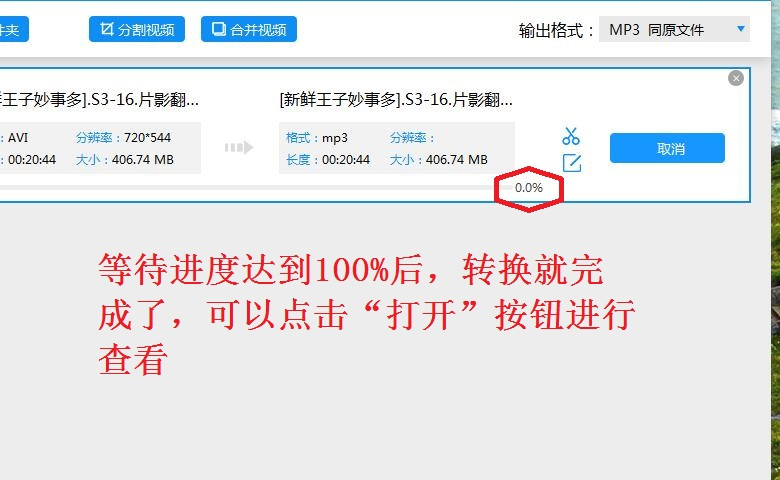
輸出完成之后就可以去設置的輸出文件保存位置找到我們剛剛輸出完成的視頻文件啦。迅捷視頻轉換器的功能很還是很豐富的,小編還有很多沒介紹到的,大家可以自己動手嘗試研究一下哦。好了,心動不如行動,有需要的朋友趕緊自己動手嘗試吧!
聲明:本站所有文章資源內容,如無特殊說明或標注,均為采集網絡資源。如若本站內容侵犯了原著者的合法權益,可聯系本站刪除。

